Методическое пособие по внесению историй в банк данных Всенародного исторического проекта «Лица Победы» для создания интерактивного раздела героев Госкорпорации Ростех

На примере школы №654 - https://historydepositarium.ru/school654.php
Порядок действий
I) Вносим истории всех героев в базу данных
1. Заходите на сайт проекта по ссылке https://historydepositarium.ru/?utm_source=rostec нажимаете кнопку «Добавить историю»
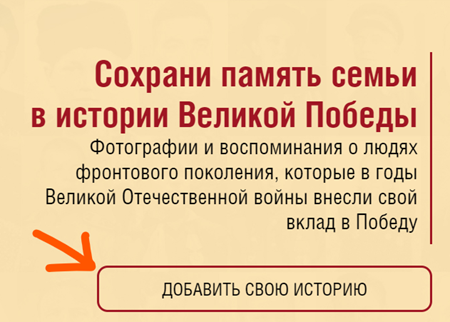
2. Далее, в отрывшейся карточке «РЕГИСТРАЦИЯ» вводим необходимые данные – Фамилию, Имя, Отчество, адрес электронной почты ( email ), отвечаем на контрольный вопрос «Вы человек?», ставим галочку в чекбоксе «Согласие на участие в проекте» и нажимаем кнопку «ОТПРАВИТЬ».
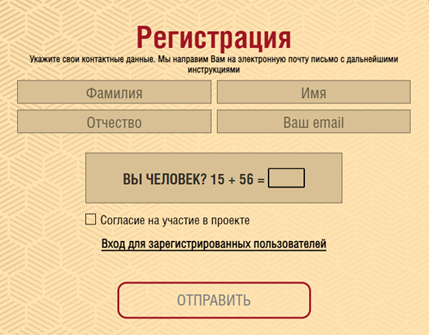
3. Закрываем подтверждение успешной регистрации нажав на крестик (Х)

4. Еще раз жмем на кнопку «ДОБАВИТЬ ИСТОРИЮ»
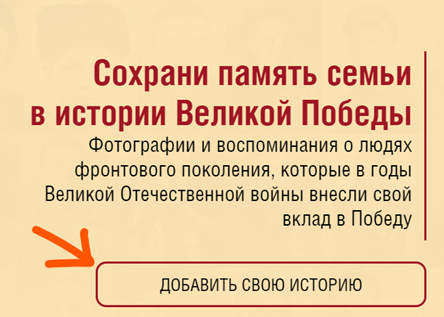
5. Заполняем форму: 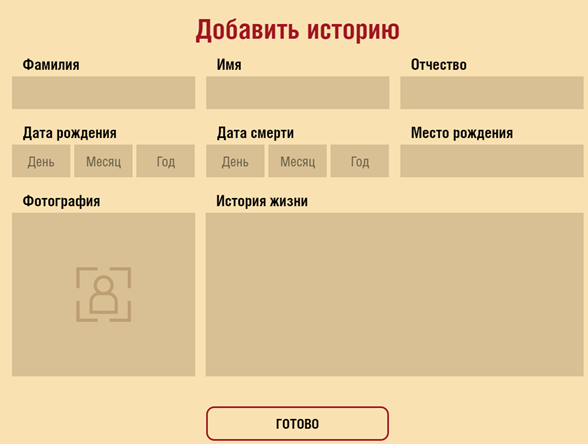
a. Вставляем Ф.И.О. вносимого героя, известные даты жизни/смерти, место рождения. Если даты не полные, то заполняет известную информацию в нужные ячейки.
b. Сканируем фотографию в формате jpg / png / gif, загружаем в поле для фото. Если нужно, обрабатываем фото встроенным редактором (раздел «Работа с изображением»).
c. ВАЖНО: в поле «История жизни» в конце текста необходимо добавить фразу: «ИСТОЧНИК – Госкорпорация Ростех». Истории без этой фразы не попадут в раздел!
d. Нажимаем кнопку ГОТОВО – карточка попадает на обработку сотрудникам проекта в Музее Победы.
Работа с изображениями
Добавление/изменение фотографии – размер от 500 по длинному краю, объем в килобайтах – не более 500кб. Изображение должно быть портретным, вертикальным, на нем должен быть изображен 1 человек.
Если фотография плохого качества, еле видна, непонятно кто на ней, видны только пиксели и невозможно ничего разглядеть - фотографию не вставляем. Система автоматически вставит специальную «заглушку».
Также, модуль загрузки фотографии позволяет обрезать ее в режиме онлайн.

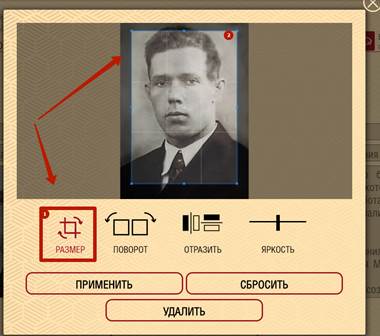
Нажимаете на иконку «карандаш», открывается окно работы с изображением.
Там можно ее обрезать, как вам нужно, повернуть, отразить и изменить яркость.
После того, как вы все изменили нажимаете на «ПРИМЕНИТЬ» 2 раза – все, готово, изображение отредактировано и предварительно сохранено.








